outlook发不出去邮件怎么办 outlook邮箱只能收不能发如何解决
更新时间:2023-01-04 09:36:32作者:qiaoyun
outlook是一款邮箱软件,很多人都会喜欢用它来收发邮件等,可是近日有用户在使用outlook的时候,却发现发不出去了邮件,只能收不能发,遇到这样的问题该怎么办呢?如果你也有遇到一样的情况,那就跟着小编一起来看看outlook邮箱只能收不能发的解决方法。
解决方法如下:
1.启动你的outlook,首页点击是右上角的文件。
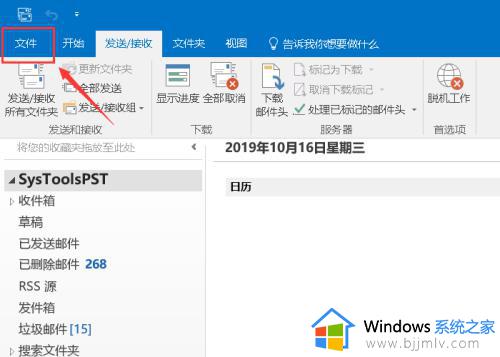
2.文件下面点击账户设置按钮。
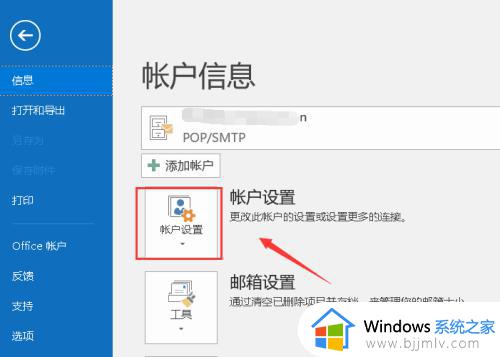
3.点击账户设置菜单下的账户设置..。
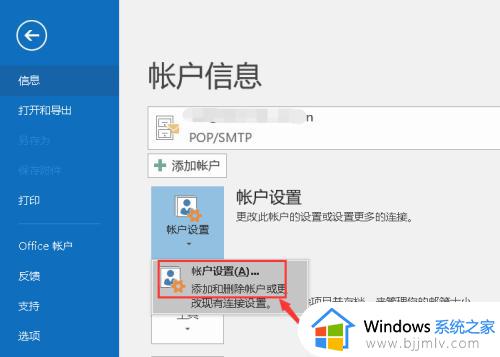
4.进入账户设置,选中你的邮件账户,点击更改。
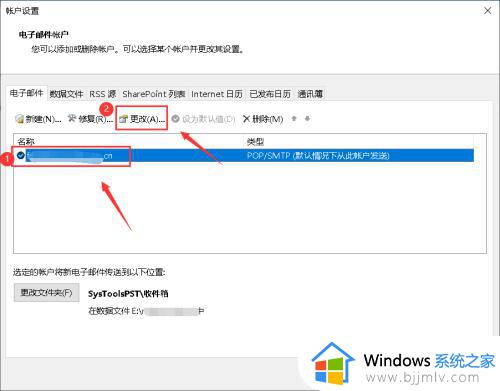
5.进入邮件属性,点击其他设置按钮。
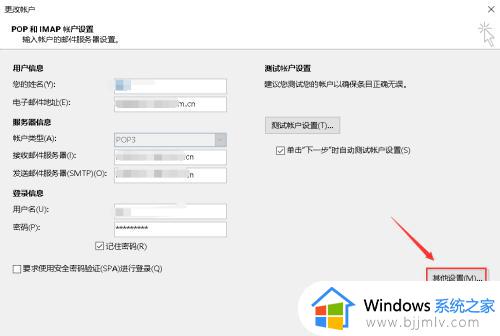
6.进入internet邮件电子邮件设置面板,点击发送服务器选项卡。
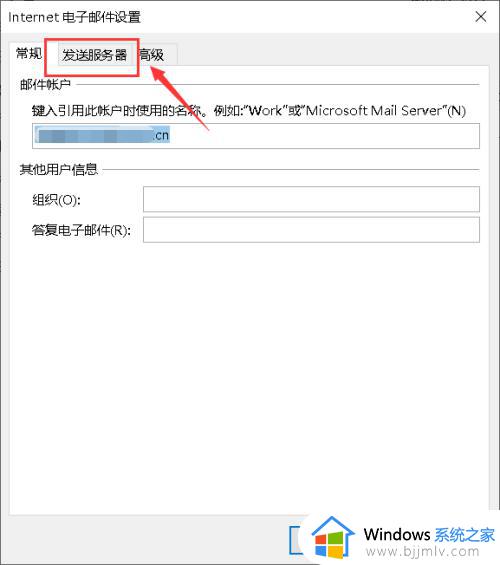
7.进入发送服务器界面,勾选我的发送服务器(SMTP)要求验证。选中使用与接收邮件服务器相同的设置,点击确定按钮。
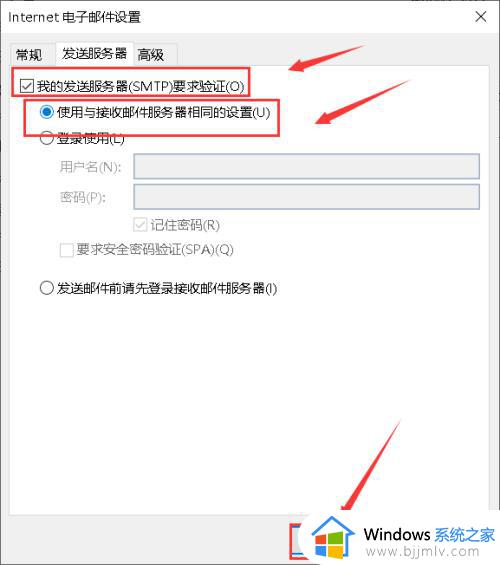
8.返回右键属性面板点击测试账户设置按钮。
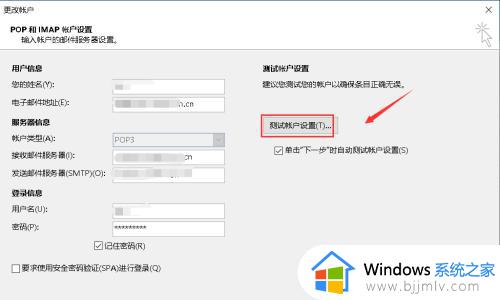
9.进入邮件测试面板,测试邮件发送成功。
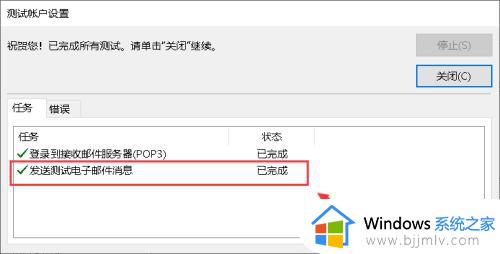
上述给大家讲解的就是outlook发不出去邮件的详细解决方法,遇到了相同故障的用户们可以尝试上述方法步骤来进行解决吧。
outlook发不出去邮件怎么办 outlook邮箱只能收不能发如何解决相关教程
- outlook邮箱批量发送邮件教程 outlook邮件如何批量发送邮件
- 邮箱outlook登录不上怎么办 outlook邮箱不能登录解决方法
- outlook邮箱怎么群发单显 outlook邮箱如何设置群发单显
- outlook收件箱邮件不见了怎么办 outlook看不到以前的邮件处理方法
- outlook邮箱不能预览附件怎么办 outlook邮箱不能预览文件解决方法
- outlook收不到邮件原因及解决方法 outlook收不到邮件怎么办
- outlook怎么撤回邮件 outlook撤回发出去的邮件怎么操作
- outlook如何定时发送邮件 outlook定时发送的邮件在哪里设置
- outlook定时发送邮件怎么发 outlook指定时间发送邮件设置方法
- outlook怎么发邮件 如何用outlook发邮件
- 惠普新电脑只有c盘没有d盘怎么办 惠普电脑只有一个C盘,如何分D盘
- 惠普电脑无法启动windows怎么办?惠普电脑无法启动系统如何 处理
- host在哪个文件夹里面 电脑hosts文件夹位置介绍
- word目录怎么生成 word目录自动生成步骤
- 惠普键盘win键怎么解锁 惠普键盘win键锁了按什么解锁
- 火绒驱动版本不匹配重启没用怎么办 火绒驱动版本不匹配重启依旧不匹配如何处理
热门推荐
电脑教程推荐
win10系统推荐